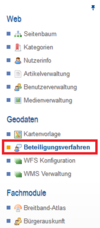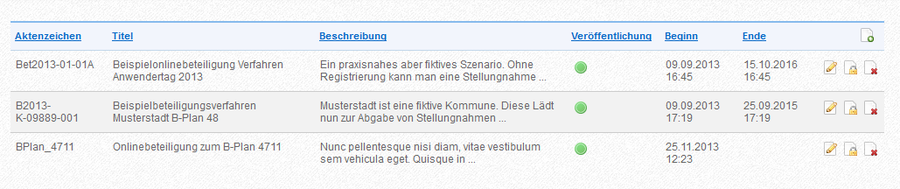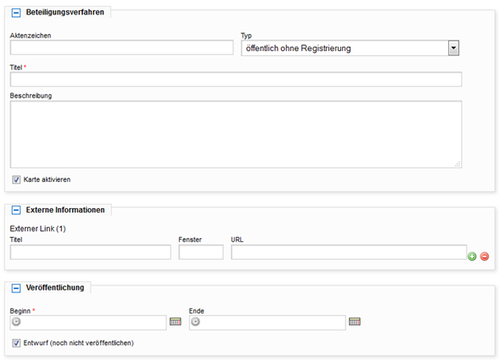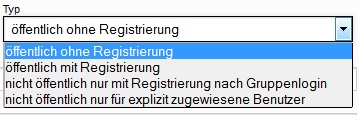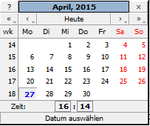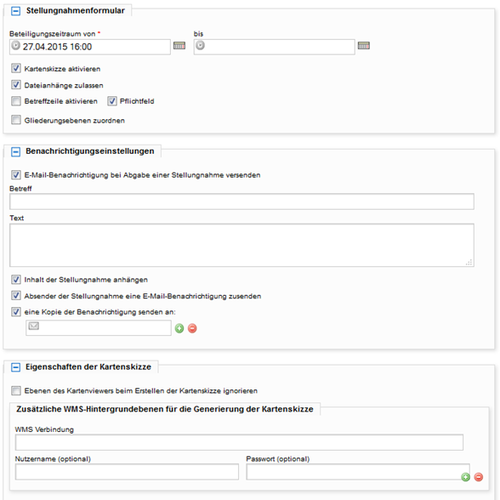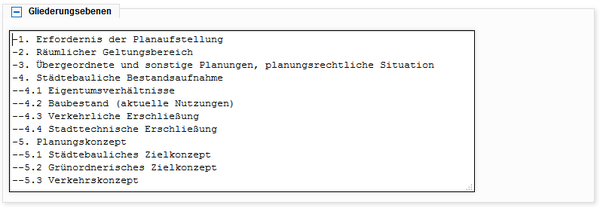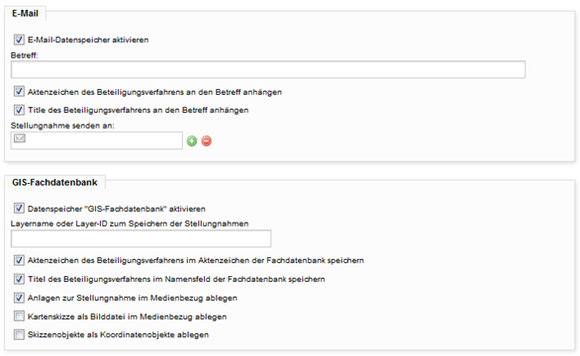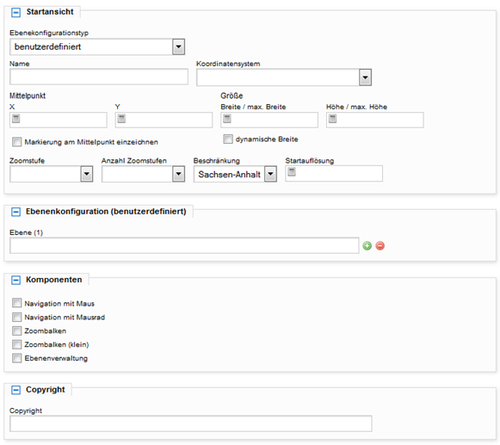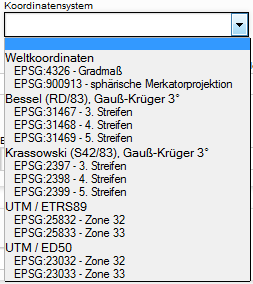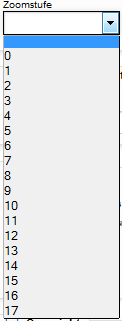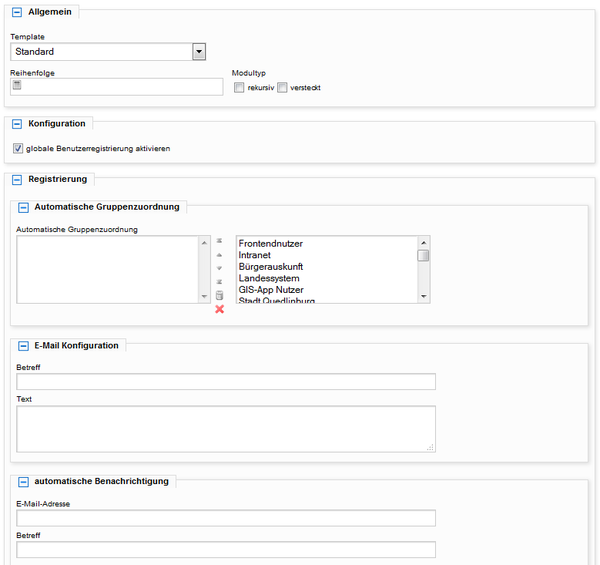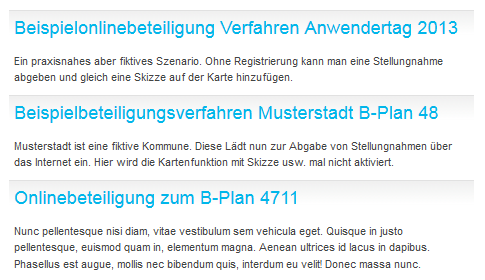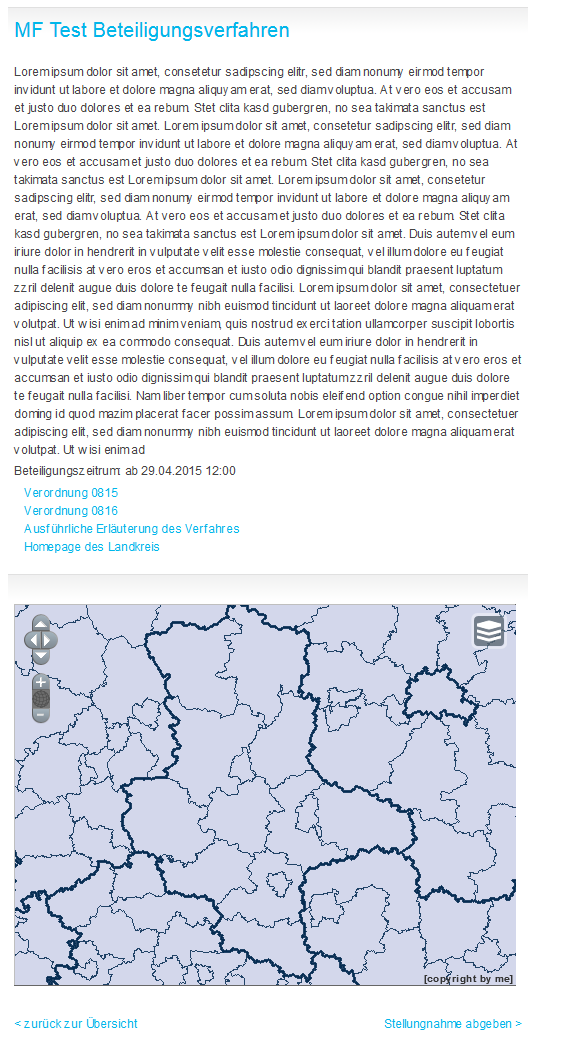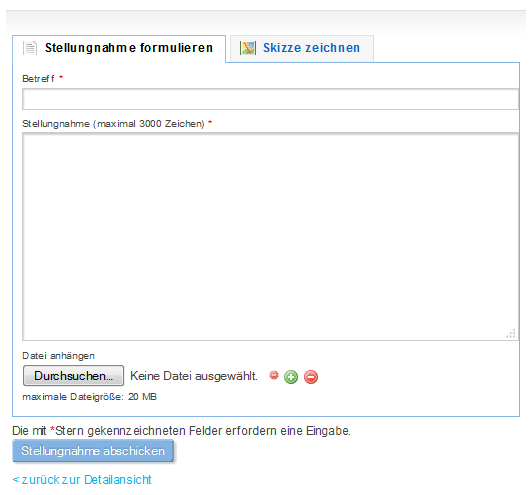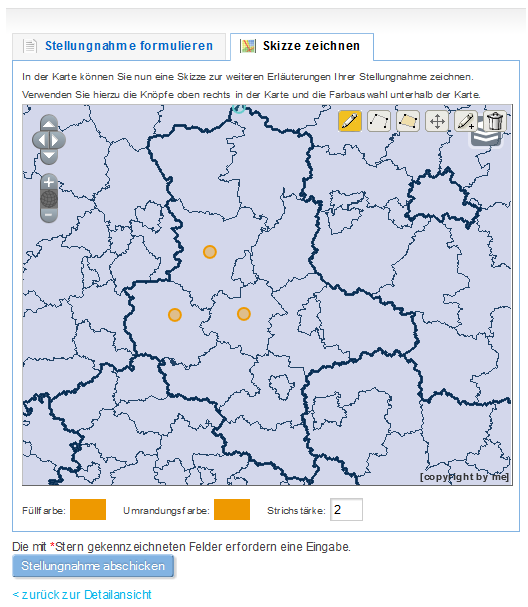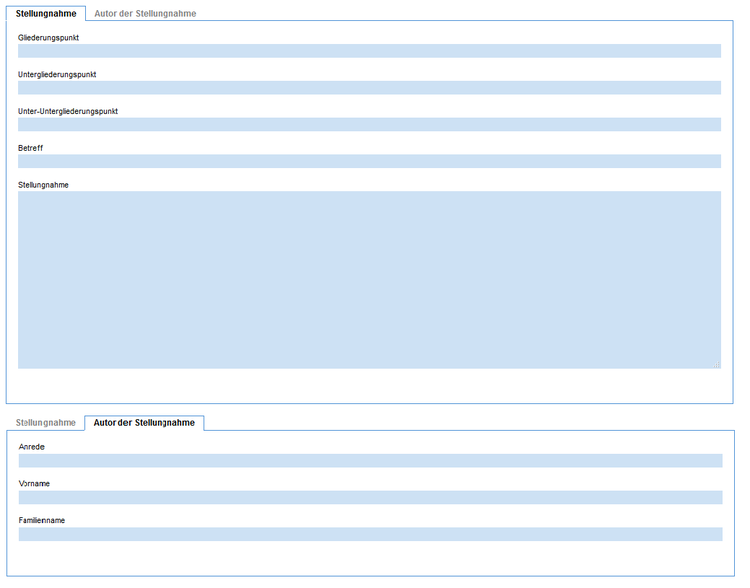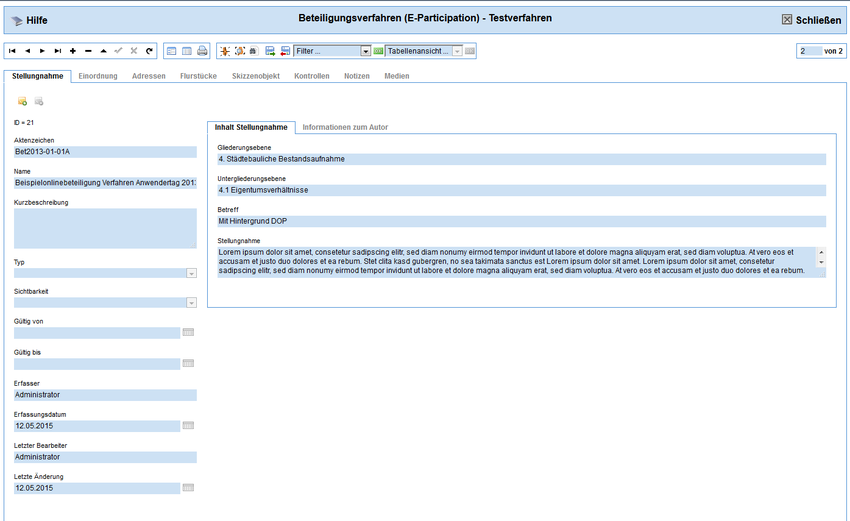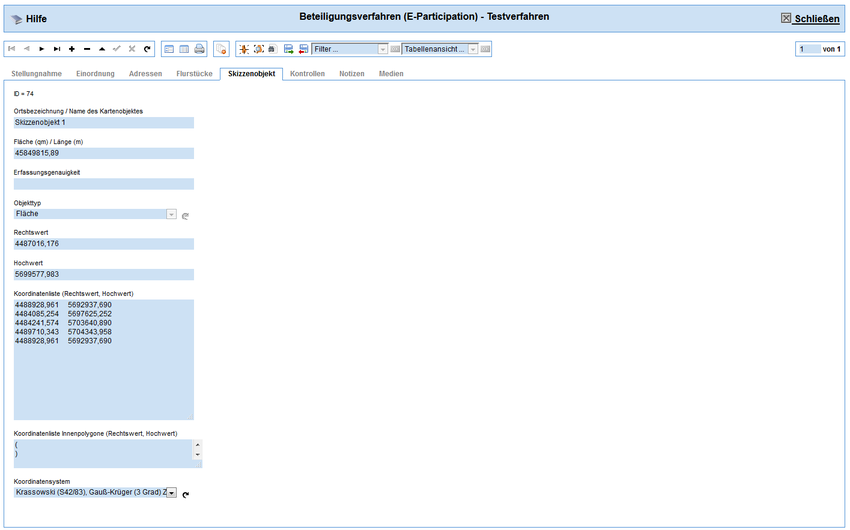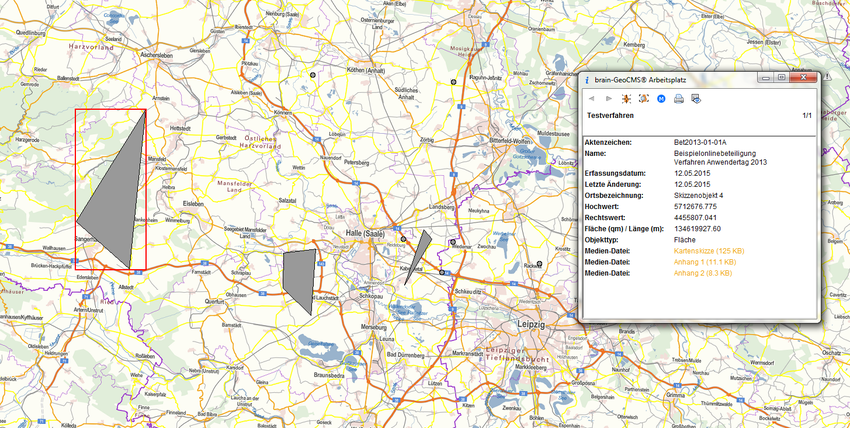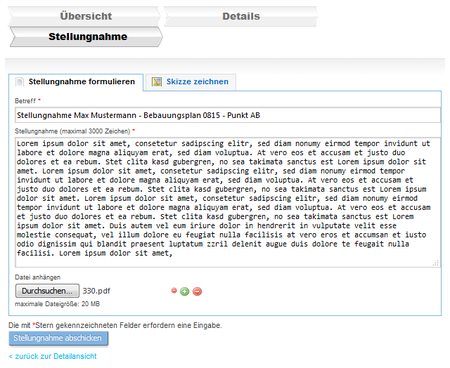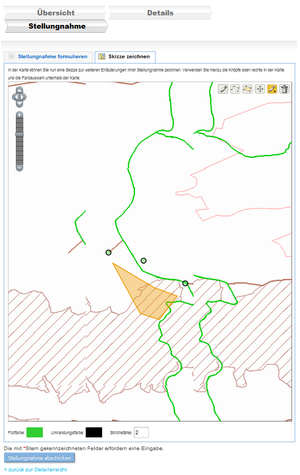Beteiligungsverfahren: Unterschied zwischen den Versionen
(→Tab. Registrierung) |
(→Modul im Seitenbaum) |
||
| Zeile 363: | Zeile 363: | ||
:; Reihenfolge [O]: Hier wird numerisch konfiguriert an welcher Stelle in der Modulstruktur eine Ausgabe erfolgt. Wenn hier keine Angabe erfolgt, wird die Position aus der grafischen Oberfläche extrahiert. | :; Reihenfolge [O]: Hier wird numerisch konfiguriert an welcher Stelle in der Modulstruktur eine Ausgabe erfolgt. Wenn hier keine Angabe erfolgt, wird die Position aus der grafischen Oberfläche extrahiert. | ||
| − | :; Modultyp [V]: Weiterführende | + | :; Modultyp [V]: Weiterführende Konfigurationsmöglichkeiten. Hier sind Kontrollkästchen dargelegt, die standardmäßig deaktiviert sind. |
::; Rekursiv: Wenn hier eine Aktivierung erfolgt, wird das Modul auf jeder untergeordneten Seite ausgegeben. Bei Deaktivierung erfolgt lediglich die Aufgabe auf der Seite wo die Konfiguration erfolgt. | ::; Rekursiv: Wenn hier eine Aktivierung erfolgt, wird das Modul auf jeder untergeordneten Seite ausgegeben. Bei Deaktivierung erfolgt lediglich die Aufgabe auf der Seite wo die Konfiguration erfolgt. | ||
| Zeile 383: | Zeile 383: | ||
:; Untergruppe E-Mail Konfiguration | :; Untergruppe E-Mail Konfiguration | ||
| − | ::; Betreff [O]: 100-Zeichen lange | + | ::; Betreff [O]: 100-Zeichen lange Betreffzeile einer zu versendenden Email. |
| − | ::; Text [O]: Text den die | + | ::; Text [O]: Text den die E-Mail enthalten soll. Ist systemseitig auf maximal 500 Zeichen festgesetzt. |
:; Untergruppe Automatische Benachrichtigung | :; Untergruppe Automatische Benachrichtigung | ||
| − | ::; E-Mail-Adresse [O]: Wenn eine automatische Benachrichtigung erfolgen soll, ist hier die | + | ::; E-Mail-Adresse [O]: Wenn eine automatische Benachrichtigung erfolgen soll, ist hier die E-Mail Zieladresse anzugeben. |
| − | ::; Betreff [O]: Definition des zu | + | ::; Betreff [O]: Definition des zu verwendenden Betreffs für die automatische Benachrichtigung. |
== Ausgabe des Beteiligungsverfahrens auf der Webpräsenz == | == Ausgabe des Beteiligungsverfahrens auf der Webpräsenz == | ||
Version vom 22. Mai 2015, 10:39 Uhr
Inhaltsverzeichnis
Allgemeines
Beteiligungsverfahren sollen Interessen sichtbar machen und dadurch die Berücksichtigung ermöglichen. Unter der wissenschaftlichen Begleitung der Hochschule Merseburg entwickelte die brain-SCC GmbH ein Online-Beteiligungsverfahren.
Mit diesem werden Bürger bzw. Verwaltungseinrichtungen auf unkomplizierte Weise am Planungsprozess beteiligt. Zusätzlich werden die Bearbeitungszeiten verkürzt und alle Vorgänge systematisch elektronisch erfasst. Nutzer können ihre Stellungnahme
mit oder ohne Registrierung online abgeben. Eine interaktive geografische Karte ermöglicht Skizzen zur Veranschaulichung der Stellungnahme.
Anlegen eines Beteiligungsverfahrens
Zugriff über Administrationsoberfläche
Die Administration der einzelnen Beteiligungsverfahren findet im Backend des brain-GeoCMS statt. Unter dem Eintrag Beteiligungsverfahren, erfolgt der nutzerseitige Zugriff (siehe Abb.1).
Einstiegspunkt zu bereits existierenden Verfahren, bietet eine tabellarische Ansicht (siehe Abb.2). Im Tabellenkopf sind die beschreibenden Attribute aufgeführt. Durch ein Klick auf eines der Attribute erfolgt eine aufsteige bzw. absteigende Sortierung.
Die Attribute des Tabellenkopfes werden nachfolgend kurz erläutert...
Tab.1: Beschreibende Attribute der Tabellenübersicht und ihre Bedeutung Aktenzeichen Bezeichnung des Verfahrens. Empfohlen ist hier eine eindeutige Wertevergabe. Titel Textueller Namen des Verfahrens. Sollte menschen-verständlich sein. Beschreibung Erläuterung des Verfahrens. Anzeige des Inhaltes in Tabelle geschieht in gekürzter Form. Veröffentlichung Status des Verfahrens. Rot für nicht veröffentlicht & Grün für öffentlich sichtbar Beginn Tag und Uhrzeit des Beginns (DD.MM.YYYY hh.mm) Ende Kann leer sein. Angabe in Tag und Uhrzeit (DD.MM.YYYY hh.mm)
Zusätzlich werden am Ende jeder Zeile, verschiedene Interaktionswerkzeuge angeboten. Es bestehen Möglichkeiten zum Beteiligungsverfahren bearbeiten ![]() ,
Rechte setzen
,
Rechte setzen ![]() und Beteiligungsverfahren löschen
und Beteiligungsverfahren löschen ![]() .
.
Konfigurationsmasken
Über die Icons für Bearbeiten ![]() oder Beteiligungsverfahren erstellen
oder Beteiligungsverfahren erstellen ![]() kann die Konfigurationsmaske geöffnet werden. Die zu befüllenden Felder werden dem Bearbeiter in Tabulatoren aufbereitet bereitgestellt. Nachfolgend werden die einzelnen Tabs ausführlich beschrieben.
kann die Konfigurationsmaske geöffnet werden. Die zu befüllenden Felder werden dem Bearbeiter in Tabulatoren aufbereitet bereitgestellt. Nachfolgend werden die einzelnen Tabs ausführlich beschrieben.
Bitte beachten Sie, dass je nachdem wie Sie die Konfiguration vornehmen und welche Art von Verfahren angeboten werden soll, einige dieser Tabulatoren ausgeblendet werden.
Die enthaltenen Teilelemente werden mit O (für optional) und V (für verpflichtend) hinsichtlich ihrer Angabe gekennzeichnet.
Gelb hinterlegt wird angezeigt wer die Eigentumsrechte am Verfahren besitzt. Es können nur Einträge eingesehen werden, für die Rechte vorhanden sind.
Tab. Allgemein
Gruppe Beteiligungsverfahren
- Aktenzeichen [O]
- Bezeichner für das Beteiligungsverfahren. Sollte eindeutig vorliegen, muss dabei aber nicht menschen-lesbar sein. Die Angabe erfolgt in Form eines Freitext-Feldes und ist nicht verpflichtend. Anwendungsseitig wird eine Beschränkung auf maximal 100 Zeichen vorgegeben.
- Typ [V]
- Mittels einer Auswahlbox wird die Verfahrensart ausgewählt. Aktuell wird hier zwischen 4 Möglichkeiten unterschieden. Standardmäßig ist "öffentlich ohne Registrierung" ausgewählt. Hierbei kann jeder der auf die Seite des Verfahrens gelangt seine Stellungnahme abgeben. Weiterhin gibt es "öffentlich mit Registrierung", "Nicht öffentlich nur mit Registrierung nach Gruppenlogin" und "Nicht öffentlich nur für explizit zugewiesene Benutzer". Die Verfahren die eine Registrierung erfordern, schalten durch ihre Auswahl den Tab. Registrierung frei. Beim Typ Registrierung nach Gruppenlogin ist ein Einloggen mit vorab verteilten Zugangsdaten für eine Gruppe notwendig. Nachdem dies erfolgt ist, kann der Nutzer sich für die Abgabe einer Stellungnahme anmelden. Bei "Nicht öffentlich nur für explizit zugewiesene Benutzer" muss der Administrator bei der Konfiguration vorgeben wer zur Abgabe befähigt ist.
- Titel [V]
- Menschenverständliche Bezeichnung eines Verfahrens. Eingabe erfolgt als maximal 250-Zeichen langer Freitext.
- Beschreibung [O]
- Textuelle Beschreibung des Verfahrens. Legt die Erläuterung des Verfahrens und Rahmens dar, die dem Nutzer im Frontend präsentiert wird. Die Länge ist hierbei auf 3000 Zeichen beschränkt. Es ist durchaus möglich, dass Sie eine umfangreichere Beschreibung angeben möchten. Beschreibungen die den vorgegebenen Rahmen übersteigen, sollten unter externe Informationen referenziert werden. Bei der kumulierten tabellarischen Ausgabe wird dieses Element auf die ersten 90 Zeichen beschränkt.
- Karte aktivieren [V]
- Das Kontrollfeld aktiviert die Darstellung einer Karte für das Verfahren. Durch die Zuschaltung der Karte, wird automatisch der Tab. Kartenkonfiguration aktiviert.
Gruppe Externe Informationen
- Externer Link [0]
- Zusammengesetztes Konstrukt das optional Verweise auf weiterführende Quellen zum Verfahren beinhaltet. Ist gegebenenfalls mehrfach vorhaltbar.
- Titel [O]
- Textueller Bezeichner für die weiterführende Ressource. Der Inhalt wird in der Ausgabe als Weiterleitungsverknüpfung genutzt. Sollte vergeben werden, da ansonsten keine Verknüpfung ausgegeben wird. Beschränkt wird der Titel in der Länge auf 100 Zeichen.
- Fenster [O]
- Hier wird angegeben wie die sich öffnende Ressource präsentiert werden soll. Standardmäßig erfolgt ein Laden in dem aktuellen Tab des Web-Browsers. Durch Angabe des Wertes _blank erfolgt das Öffnen des Dokumentes in einem neuen Tab. Weiterhin wäre _self denkbar. Mittels dieses Wertes wird im aktuellen Browser Tab geöffnet.
- URL [O]
- Gibt die Zieladresse der Ressource als URL an. Wenn hier kein Wert enthalten ist, erfolgt ein Verweis auf die Basis-URL der Homepage. Wenn eine externe Seite angesteuert werden soll, ist hier mittels https: //www.<seitenname>.de zu verweisen, Ressourcen der gleichen Seiten, können ausgehend von der Basis-URL mittels /Seitenname.html angesteuert werden.
Gruppe Veröffentlichung
- Beginn [V]
- Legt den Beginn der Veröffentlichung des Beteiligungsverfahrens auf der Webausgabe fest. Ist nicht zu verwechseln mit dem Zeitpunkt ab dem eine Stellungnahme abgegeben werden kann. Die Angabe des Wertes erfolgt als Zeitstempel. Dieser kann frei eingetragen werden, oder durch ein Kalenderwerkzeug interaktiv ausgewählt werden. Wenn der angegebene Startzeitpunkt noch nicht überschritten wurde, erfolgt keine Ausgabe.
- Ende [O]
- Die Angabe erfolgt in gleicher Art und Weise wie die des Beginns. Hier ist aber kein Wert notwendig. Wenn das Feld leer verbleibt, wird das Verfahren dauerhaft angezeigt. Wenn ein angegebenes Ende überschritten wird, wird das Verfahren nicht mehr ausgegeben.
- Entwurf (noch nicht veröffentlicht) [O]
- Durch Aktivierung des Kontrollfeldes erfolgt eine Nicht-Sichtbarschaltung des Verfahrens für die Webausgabe. Dies geschieht unabhängig von den spezifizierten Anfangs- und Endzeitpunkten. Weiterhin wird in der Sammeltabelle in der Spalte Veröffentlichung ein Roter Kreis ausgegeben.
Tab. Stellungnahmen
Hier ist zu beachten, dass je nach individueller Konfiguration ggf. Elemente nicht auftauchen.
Gruppe Stellungnahmenformular
- Bewilligungszeitraum von [V]
- Hier wird textuell oder durch interaktive Auswahl im Kalenderwerkzeug der Startpunkt zur Abgabe der Stellungnahme definiert. Wenn dieser nach dem Veröffentlichungszeitpunkt des Verfahrens liegt,
ist zwar die Beschreibung einsehbar, aber keine Abgabe einer Stellungnahme möglich.
- bis [O]
- Definition eines Endzeitpunkt, bis zu dem eine Abgabe der Stellungnahme ermöglicht wird. Wenn dieser überschritten wurde, ist keine weitere Abgabe möglich.
- Kartenskizze aktivieren [O]
- Durch das Kontrollfeld wird die Gruppe "Eigenschaften der Kartenskizze" freigeschaltet. Weiter wird dem Nutzer hierdurch eingeräumt seine Stellungnahme durch Zeichnung einer Skizze zu verdeutlichen.
- Dateianhänge zulassen [O]
- Es wird dem Nutzer, durch Aktivierung dieses Feldes, zugestanden Dateien an die Stellungnahme anzufügen. Maximal können 5 Dateien angehangen werden, von denen keine größer als 20 Megabyte sein darf.
- Betreffzeile aktivieren [O]
- Ermöglicht die Angabe einer Betreffszeile bei der Stellungnahme.
- Pflichtfeld [O]
- Gibt an ob die Betreffzeile verpflichtend auszufüllen ist. Macht nur Sinn bei Aktivierung der Betreffzeile.
- Gliederungsebenen zuordnen [O]
- Aktiviert die Gruppe „Gliederungsebenen“.
- Gliederungsebene [O]
- Hierbei handelt es sich um ein mehrfach definierbares Element. Dabei kann angegeben werden wie die Ebene heißt und ob es sich um ein Pflichtfeld handelt.
Gruppe Benachrichtigungseinstellungen
- Email-Benachrichtigung bei Abgabe der Stellungnahme versenden [V]
- Bei Aktivierung werden die nachfolgend dargestellten Elemente bereitgestellt. Gibt an ob eine E-Mail mit der Stellungnahme verschickt werden soll.
- Betreff [O]
- Feste Betreffzeile für die E-Mail. Ist auf insgesamt 100 Zeichen beschränkt.
- Text [O]
- Fester Text von maximal 500 Zeichen der per Mail ausgeliefert werden soll.
- Inhalt der Stellungnahme anhängen [O]
- Bei Aktivierung wird der Inhalt der Stellungnahme in die Mail integriert.
- Absender der Stellungnahme eine E-Mail-Benachrichtigung zusenden [O]
- Bei Aktivierung wird dem Einreichenden der Stellungnahme eine Mail gesendet. Inhalt hierbei ist die abgegebene Stellungnahme.
- Eine Kopie der Benachrichtigung senden an [O]
- Angabe einer Emailadresse, die die Nachricht ebenfalls erhalten soll. Das Element ist multiplizierbar.
Bitte beachten Sie, dass wenn sowohl Absender der Stellungnahme eine E-Mail-Benachrichtigung zusenden und Absender der Stellungnahme eine E-Mail-Benachrichtigung zusenden deaktiviert bleiben, keine Email versandt wird.
Gruppe Gliederungsebenen
Die Darlegung der Sachverhalte eines Beteiligungsverfahrens ist an verschiedene Gliederungsebenen gekoppelt. Somit muss bei einer Stellungnahme eine spezielle Gliederungspunkt zugeordnet sein um eine Verbindung herzustellen. Dies schafft Klarheit zu welchem Punkt sich geäußert wird. Die Angabe der einzelnen Gliederungsebenen geschieht gestaffelt nach Gliederungsebenen. In nachfolgender Grafik ist dies exemplarisch konfiguriert wurden. Die Erste Gliederungsebene wird mit - eingeleitet. Mit jeder weiteren kommt eine weiteres - hinzu.
Es werden nur so viele Ebenen der Gliederung ausgelesen, wie in Gruppe Stellungnahmeformular dargelegt.
Gruppe Eigenschaften der Kartenskizze
- Ebenen des Kartenviewers beim Erstellen der Kartenskizze ignorieren [O]
- Bei Aktivierung werden die Hintergrundebenen beim Einreichen der Kartenskizze ignoriert. Ansonsten werden die nachfolgend definierten WMS Verbindungen einbezogen.
- Zusätzliche WMS-Hintergrundebenen für die Generierung der Kartenskizze [O]
- Zusammengesetztes multiplizierbares Konstrukt. Verwaltet die in die Skizze einzubeziehenden Kartenebenen.
- WMS-Verbindung [O]
- Angabe der URL des einzubeziehenden Web Map Service (Darstellungsdienst)
- Nutzername [O]
- Für verschlüsselte Dienste, Angabe des Nutzernamen.
- Passwort [O]
- Für verschlüsselte Dienste, Angabe des Passwort
Tab. Datenspeicher
Gruppe - Email
- Email-Datenspeicher aktivieren [V]
- Kontrollkästchen für die Aktivierung der nachgeschalteten Konfigurationselemente. Standardweise ist dies deaktiviert.
- Betreff [O]
- Gibt einen festen Betreff für die E-Mail an.
- Aktenzeichen des Beteiligungsverfahrens an den Betreff anhängen [O]
- Hängt das in Tab. Allgemein definierte Aktenzeichen an Betreff an, soweit vergeben.
- Titel des Beteiligungsverfahrens an den Betreff anhängen [O]
- Hängt den im Tab. Allgemein definierten Titel an den Betreff an.
- Stellungnahme senden an [O]
- Wird als Freitext eingegeben und gegen die Formatvorgaben der E-Mail validiert. Lässt sich nur speichern wenn dieses erfüllt wird.
Gruppe GIS-Fachdatenbank
- Datenspeicher „Gis-Fachdatenbank“ aktivieren [V]
- Durch Aktivierung dieses Kontrollkästchens werden die nachfolgenden Konfigurationselemente freigeschalten.
- Layernamen oder Layer-ID zum Speichern der Stellungnahme [O]
- Definiert in welchem Layer die Stellungnahme gespeichert werden soll.
- Aktenzeichen des Beteiligungsverfahrens im Aktenzeichen der Fachdatenbank speichern [O]
- Speichert das Aktenzeichen des Verfahrens als Aktenzeichen des Fachobjekts in der Datenbank.
- Anlagen zur Stellungnahme im Medienbezug ablegen [O]
- Speichert die angehangenen Dateien im Medienbezug des Fachobjektes in der Fachdatenbank.
- Kartenskizze als Bilddatei im Medienbezug ablegen [O]
- Speichert die Bilddatei im Medienbezug des Fachobjektes in der Fachdatenbank.
- Skizzenobjekte als Koordinatenobjekte ablegen [O]
- Speichert das Skizzenobjekt als Koordinatenobjekt des Fachobjektes in der Fachdatenbank.
Tab. Kartenkonfiguration
Gruppe Startansicht
- Ebenenkonfigurationstyp [V]
- Über eine Auswahlbox wird bestimmt welcher Typ für die Kartenkonfiguration genutzt wird. Hierdurch wird direkt Gruppe Ebenenkonfiguration in ihrem Aufbau beeinflusst.
- Name [O]
- Mittels dieses Elementes wird ein Name für die Karte vergeben. Dieser ist auf 20 Zeichen begrenzt.
- Koordinatensystem [O]
- Angabe des Koordinatensystems in dem die Karte dargestellt werden soll. Wenn hier keine Angaben erfolgen, wird standardmäßig EPSG:4326 verwendet. Die Liste der möglichen Koordinatensysteme ist durch den Systembereitsteller vorkonfiguriert.
- Mittelpunkt
- X & Y [0]
- Durch die Angabe dieser beiden numerischen Werte wird der Mittelpunkt der Karte definiert. Hierbei ist darauf zu achten, dass die Angabe in den Koordinaten des angegebenen Referenzsystems erfolgt.
- Markierung am Mittelpunkt einzeichnen [O]
- Bei Aktivierung wird eine zusätzliche Markierung des Kartenmittelpunktes eingezeichnet.
- Größe
- Breite / max. Breite & Höhe / max. Höhe [0]
- Numerische Angabe wie groß und breit das Kartenfenster sein soll. Alle Werte werden in Pixeln angegeben.
- Dynamische Breite [O]
- Bei Aktivierung wird die Größe der Karte an das umgebende Element angepasst.
- Zoomstufe [0]
- Wahl einer Zoomstufe per Auswahlbox für Anfangsansicht. Wenn keine Zoomstufe angegeben wird, wird automatisch die kleinste (am weitesten weg) ausgewählt.
- Anzahl Zoomstufen
- Legt fest wie viele Zoomstufen, ausgehend von der Startzoomstufe, gezoomt werden kann.
- Beschränkung [O]
- Per Auswahlbox erfolgt die Auswahl einer Hierarchieebene. Auf diese wird das Kartenfenster folglich zentriert.
- Startauflösung [O]
- Gibt an in welchem Maßstab die initiale Kartendarstellung ausgegeben wird.
Gruppe Ebenenkonfiguration (benutzerdefiniert)
Erscheint bei Auswahl des Ebenenkonfigurationstyp „benutzerdefiniert“. Hierbei handelt es sich um ein vervielfältigbares Element.
- Ebene [O]
- Angabe einer Ebene in klar definierter Form
Gruppe Ebenenkonfiguration (interner WMS)
Erscheint bei Auswahl des Ebenenkonfigurationstyp „interner WMS“. Hierbei handelt es sich um ein vervielfältigbares Element.
- WMS [O]
- Über eine Auswahlbox wird ein, im GeoCMS angelegter Web Map Service ausgewählt.
- Basiskarte [O]
- Durch Aktivierung des Kontrollkästchen wird der WMS als Hintergrundkarte geschalten. Dies bedeutet dass diese undurchsichtig dargestellt wird.
- Karte kacheln [O]
- Eine Übermittlung der Daten in Kacheln, ermöglicht eine schnellere sichtbare Antwortgeschwindigkeit für den Nutzer.
Gruppe Komponenten
Die in dieser Gruppe vorhandenen Konfigurationselemente sind allesamt als Kontrollkästchen konzipiert. Per Aktivierung werden die Werkzeuge im Kartenfenster hinzugeschaltet.
- Navigation mit Maus [O] - Ermöglicht die Nutzung der Maus zum navigieren in der Karte
- Navigation mit Mausrad [O] - Ermöglicht Herein- / Herauszoomen mit dem Mausrad
- Zoombalken [O] - Ermöglicht direktes Anwählen einer Zoomstufe
- Zoombalken (klein) [O] - Zoom Über (+) und (-) und Zoom auf den anfänglichen Kartenausschnitt wird bereitgestellt.
- Ebenenverwaltung [O] - Blendet eine Legende ein und ermöglicht das aktivieren / deaktivieren der Ebenen
Gruppe Copyright
- Copyright [O]
- Definiert den Copyrightvermerk in Karte. Dieser wird in der rechten unteren Ecke angezeigt.
Tab. Registrierung
Der Aufbau dieses Tabulators unterscheidet sich je nach Art des gewählten Verfahrens. Grundsätzlich taucht der Tab nur bei den Verfahrensarten Öffentlich mit Registrierung und nicht öffentlich nur mit Registrierung nach Gruppenlogin auf.
Gruppe Gruppen für Login
Dieses Konfigurationselement ist nur bei Verfahrensart „nicht öffentlich nur mit Registrierung nach Gruppenlogin“ vorhanden. Es besteht aus 2 Boxen, wovon die rechte Box alle Gruppen enthält die es gibt und die linke Box die ausgewählten Gruppen. Die Auswahl erfolgt über Klick auf eine der Gruppen in der Gesamtlistung. Weitere Interaktionsmöglichkeiten sind über die mittig angeordneten Werkzeuge möglich. Diese haben die nachfolgend aufgeführte Funktionalität.
Gruppe Automatische Gruppenzuordnung
Dieses Element findet sich für beide Registrierungen erforderlichen Verfahren wieder. Hier wird, wie im vorherigen Element eine Konfiguration der Zugriffsbegrenzung konfiguriert. Im Unterschied handelt es sich hierbei aber um Nutzer und nicht um Gruppen.
Gruppe E-Mail Konfiguration
- Betreff [O]
- Definiert die Betreffzeile für die abzusendende E-Mail. Ist systemseitig auf 100 Zeichen begrenzt wurden.
- Text [O]
- Legt den Inhalt der E-Mail fest und darf nicht länger als 500 Zeichen sein.
Gruppe Automatische Benachrichtigung
- E-Mail-Adresse [O]
- Hier wird eine Email Adresse festgelegt, die über eine Registrierung zum Verfahren, informiert werden soll.
- Betreff [O]
- Legt die Betreffseile der Email fest.
Modul im Seitenbaum
Das Modul kann direkt auf einer Seite des brain-GeoCMS® verwendet werden.
Gruppe Allgemein
- Template [V]
- Über eine Auswahlbox wird das zu verwendende Template bestimmt. Ein Template definiert die zu nutzenden Darstellungseigenschaften.
- Reihenfolge [O]
- Hier wird numerisch konfiguriert an welcher Stelle in der Modulstruktur eine Ausgabe erfolgt. Wenn hier keine Angabe erfolgt, wird die Position aus der grafischen Oberfläche extrahiert.
- Modultyp [V]
- Weiterführende Konfigurationsmöglichkeiten. Hier sind Kontrollkästchen dargelegt, die standardmäßig deaktiviert sind.
- Rekursiv
- Wenn hier eine Aktivierung erfolgt, wird das Modul auf jeder untergeordneten Seite ausgegeben. Bei Deaktivierung erfolgt lediglich die Aufgabe auf der Seite wo die Konfiguration erfolgt.
- Versteckt
- Wenn dieses Element aktiviert wird, erfolgt keinerlei visuelle Ausgabe für den Nutzer im Frontend.
Gruppe Konfiguration
Wenn das Kontrollkästchen Globale Benutzerregistrierung aktivieren aktiviert wurde, wird die nachfolgenden Gruppe Registrierung zur Konfiguration bereitgestellt.
Gruppe Registrierung
- Untergruppe Automatische Gruppenzuordnung
- Automatische Gruppenzuordnung [O]
- Mittels den bekannten Auswahlboxen werden die gewünschten Gruppen ausgewählt.
- Untergruppe E-Mail Konfiguration
- Betreff [O]
- 100-Zeichen lange Betreffzeile einer zu versendenden Email.
- Text [O]
- Text den die E-Mail enthalten soll. Ist systemseitig auf maximal 500 Zeichen festgesetzt.
- Untergruppe Automatische Benachrichtigung
- E-Mail-Adresse [O]
- Wenn eine automatische Benachrichtigung erfolgen soll, ist hier die E-Mail Zieladresse anzugeben.
- Betreff [O]
- Definition des zu verwendenden Betreffs für die automatische Benachrichtigung.
Ausgabe des Beteiligungsverfahrens auf der Webpräsenz
Zur Interaktion mit dem Modul, muss dieses auf eine Seite integriert werden. Der Arbeitsablauf ist hierbei in 3 Phasen unterteilt. Diese werden nachfolgend erläutert. Wenn man sich in Phase 2 oder 3 befindet, kann durch Klick auf eine der anderen Phasen direkt zurückgewechselt werden.
In der Übersicht - Phase werden alle Beteiligungsverfahren aufgelistet. Hierbei ist zu beachten, dass ein Nutzer nur Verfahren sehen kann, die für seinen Login Status, seinen Nutzerrechten und dem Veröffentlichungstatus des Verfahrens ausreichen.
Jedes Verfahren wird in Form eines Titels und eines Beschreibungstextes ausgegeben. Hier handelt es sich um die Informationen, die im Reiter Allgemein, Gruppe Beteiligungsverfahren spezifiziert wurden. Der Beschreibungstext wird in der Listung nur gekürzt ausgegeben. Hier erfolgt eine Beschneidung auf 500 Zeichen, zuzüglich der Zeichen die es bedarf ein ggf. begonnes Wort zu vollenden. Ein Wechsel in den Detailbereich erfolgt durch Klick auf den Titel.
Die 2 Phase ermöglicht den Einblick in weiterführende Informationen zum Beteiligungsverfahren. Hier wird neben den Titel, ebenfalls die vollständige Beschreibung des Verfahrens dargestellt. Weitere Informationen sind die folgenden...
- Datum des Beteiligungszeitraums
- Zeigt an in welchem Zeitintervall das Beteiligungsverfahren auf der Seite ausgegeben wird. Die Informationen werden hierzu dem Reiter Allgemein - Gruppe Veröffentlichung entnommen.
- Verknüpfte Ressourcen
- Hier werden untereinander alle Verweise auf weiterführende Informationen bereitgestellt. Hierzu werden die Titel Elemente der Externer Link verwendet. Durch ein Klick auf diesen öffnet sich die entsprechende URL.
- Kartendarstellung
- Kartenbasierte Darstellung des räumlichen Bezugsrahmen des Beteiligungsverfahres. Diese soll dem Nutzer unterstützen und die betroffenen Bereiche klar kenntlich machen.
- Zurück zur Übersicht
- navigiert zurück zur listenbasierten Gesamtdarstellung.
- Stellungnahme abgeben
- Wenn das aktuelle Datum innerhalb der Werte des Reiter Stellungnahme - Gruppe Stellungnahmenformular liegt wird dieses Element ausgegeben. Hierüber wird in den Bereich zur eigentlichen Abgabe der Stellungsnahme gewechselt.
- Reiter Stellungnahme formulieren
- Betreff
- Betreff der Stellungsnahme. Kann frei gewählt werden. Ist nur vorhanden wenn dies bei der Konfiguration des Verfahrens einbezogen wurde (Kontrollkästchen Betreffzeile aktivieren). Weiterhin kann es notwendig sein hier verpflichtend einen Eintrag abzugeben (Kontrollkästchen Pflichtfeld), falls dies durch den Bereitsteller gewünscht wurde.
- Stellungnahme (maximal 3000 Zeichen)
- Textuelle verpflichtende Angabe der Stellungsnahme. Zur vermeidung von nicht-aussagekräftigen Eingaben, werden hier mindest 50 Zeichen erwartet.
- Datei anhängen
- Wenn dies bei der Konfiguration gewünscht wurde, ist eine zusätzliche Angabe von Dateien bei der Stellungnahme möglich. Die Anzahl der Dateien ist hierbei auf 5 begrenzt. Zusätzlich darf die Größe der einzelnen Datei 20 Megabyte nicht übersteigen.
- Stellungnahme absenden
- Schickt die Stellungnahme ab. Hier ist zu beachten das sowol die Informationen der Stellungnahme, als auch die Skizze hiervon betroffen sind.
- Reiter Skizze zeichnen
Hier erfolgt das Einzeichnen der unterstützenden räumlichen Informationen. Bereitgestellt werden Werkzeuge zum Anlegen von punktuellen, linienbezogenen und flächenhaften Objekten. Diese können bearbeitet und unterschiedlich farblich dargestellt werden. In der untenstehenden Abbildung sind exemplarisch 3 Standorte digitalisiert wurden. Überdies sind die gleichen Werkzeuge zum Absenden der Stellungnahme und zum Zurückkehren zur Detailansicht geboten, wie im Reier Stellungnahme formulieren.
Konfiguration der Datenhaltung
Die Daten die bei einer Stellungsnahme abgegeben werden, sollen nach Beendigung des Verfahrens einem Auswertungsprozess zugeführt werden. Die eingereichten Daten können per Email an eine Sammeladresse gesendet oder zur weiteren Verarbeitung in eine Datenbank gespeichert werden. Zweiterer Fall wird nachfolgend beschrieben. Hierzu ist es notwendig das im Reiter Datenspeicher - Gruppe GIS-Fachdatenbank aktiviert wird. Die Daten werden in einer Fachebene der Fachdatenbank abgelegt. Auf den zugehörigen Layer des Kartenkatalogs wird mittels ID oder Namen referenziert.
Anlegen der Fachebene
Die Daten die in der Konfigurationsmaske spezifiziert werden, erwarten eine spezielle Struktur der Fachebene. Da diese fest eingehalten wird, ist keinerlei Mapping zwischen Eingabe und Datenbank-Attrbut notwendig. Zudem ist es durch diese homogene Struktur möglich alle laufenden Verfahren in die selbe Datenbankebene zu schreiben. In der folgenden Tabelle werden die Ebenen mit den Benennungen der Datenbankattribute zusammengestellt. Die resultierende Maske für ein Verfahren mit 2 Gliederungsebenen zeigt sich in Abb. 21.
Name Element Name des Maskenelementes Verpflichtend Erläuterung Gliederungsebenen CATEGORY0 ... CATEGORYn Jede definierte Gliederungsebene des Verfahrens wird in einem eigens zu definierenden Maskenelement abgelegt. Kann je nach Angabepflicht und Struktur der Ebenen auch verpflichtend sein. Betreff TITLE Betreff der Stellungnahme. Kann verpflichtend oder optional sein. Konfiguration erfolgt über Reiter Stellungnahme - Gruppe Stellungnahmeformular - Aktivierung der Betreffzeile & ggf. Aktivierung der Feldverpflichtung. Stellungnahme CONTENT X Textueller Inhalt der Stellungsnahme. Muss mindestens 50 und maximal 3000 Zeichen enthalten. Anrede SALUTATION X Enthält die Informationen des angemeldeten Nutzers, der eine Stellungnahme abgibt. Werte werden automatisch eingetragen. Vorname FIRSTNAME X Familienname SURENAME X
Die angehangenen Dokumente, sowie die angefertigte Kartenskizze werden im Medienbezug des Objektes abgelegt. Dies erfolgt ebenfalls automatisch beim Eintragen der Stellungnahme.
Zudem lassen sich die skizzierten Geoobjekte in Form von Koordinatenwerten abgeben. Wenn dies in Reiter Datenspeicher - Gruppe GIS-Fachdatenbank - Skizzenobjekte als Koordinatenobjekte ablegen aktiviert wurde.
Ergebnis der Stellungsnahme
Die Daten wurden aus dem Stellungnahmeformular in die Datenhaltung gespeichert. Dies ist in Abb. 22 ersichtlich. Zugehörig sind n Objekte georeferenziert abgelegt wurden.
Auf die Datenbankinformationen kann folglich zugegriffen werden. Hier werden beispielsweise alle Skizzenelemente in einer Karte visualisiert.
Komplexbeispiel
Anwendungsfall
Zur besseren Verständlichkeit wird hier ein Verfahren in allen Schritten durchgespielt. Es handelt sich um ein rein fiktivees Szenario.
Eine öffentliche Verwaltung plant ein Beteiligungsverfahren zum Bebauungsplan 0815. Dieses soll im zwischen dem 15.05. und 31.07. stattfinden. Um eine ausreichende Einsichtnahme in die bestehenden Unterlagen für alle Entscheidungsträger zu ermöglichen soll bereits 14 Tage vorab eine Einsichtnahme ermöglicht werden. Die abgegebenen Stellungnahmen sollen in einer Datenbank erfasst und dann hinsichtlich der räumlichen Verteilung und Inhalte analysiert werden.
Anlegen eines Verfahrens
Im hiesigen Anwendungsfall soll es um ein Verfahren vom Typ öffentlich ohne Registrierung gehen. Demnach sind keine Konfigurationen zu den Registrieungsbestimmungen notwendig. Es werden alle genutzten Konfigurationen aufgeführt. Dabei werden verpflichtende Angaben fett-gedruckt. Eine ausführliche / vollständige Beschreibung ist zu bevorzugen. Folgende Reiter sind für die Konfiguration des Verfahrens vorhanden: Allgemein - Stellungnahme - Datenspeicher - Kartenkonfiguration
Neben den verpflichtenden Elementen Typ, Titel und Veröffentlichung ist die Aktivierung der Karte wichtig. Mit dieser werden georeferenzierte Daten für den Nutzer visualisiert. So können die Nutzer bereits bei der Auslage interaktiv in der Kartenanwendung interagieren. Während des Zeitintervall zwischen 01.05 und 31.07 wird das Verfahren in der Listendarstellung aller Verfahren aufgeführt.
| Element | Eintrag |
|---|---|
| Aktenzeichen | MF2015-05-05 |
| Typ | öffentlich mit Registrierung |
| Titel | Test Beteiligungsverfahren - 0815 |
| Beschreibung | Lorem ipsum dolor sit amet, consetetur sadipscing... |
| Karte aktivieren | TRUE |
| Externe Informationen (Titel / Fenster / URL) | Weiterführende Informationen / _blank / www.example.com |
| Veröffentlichung (von / bis) | 01.05 - 31.07 |
| Entwurf (noch nicht veröffentlichen) | FALSE |
Während des Beteiligungszeitraum können befähigte Nutzer (in diesem Fall - alle), eine Stellungsnahme abgeben. Dies wird durch eine Verknüpfung (Stellungnahme abgeben >) am unteren rechten Rand ermöglicht.
Dem Nutzer können neben der reinen Stellungnahme weitere Informationsangaben ermöglicht werden. Es soll ermöglicht werden mittels einer Skizze und Dateianhängen die abgegebene Stellungnahme zu unterstützen. Weiter soll er seine Stellungnahme verpflichtend mit einem Betreff einreichen.
| Element | Eintrag |
|---|---|
| Beteiligungszeitraum von / bis | 15.05. - 31.07 |
| Kartenskizze aktivieren | TRUE |
| Dateianhänge zulassen | TRUE |
| Betreffzeile aktivieren / Pflichtfeld | TRUE / TRUE |
| Gliederungsebenen zuordnen | FALSE |
| E-Mail-Benachrichtigung bei Abgabe einer Stellungnahme versenden | TRUE |
| Betreff | Abgabe der Stellungnahme - Verfahren Test Beteiligungsverfahren - 0815 - erfolgreich |
| Inhalt | Vielen Dank für die Abgabe ihrer Stellungnahme zum Verfahren XY. |
| Inhalt der Stellungnahme anhängen | TRUE |
| Absender der Stellungnahme eine E-Mail-Benachrichtigung zusenden | TRUE |
| eine Kopie der Benachrichtigung senden an | FALSE |
Die abgegebenen Stellungnahmen müssen in eine Datenhaltungskomponente überführt werden. Nativ wird durch das Beteiligungsverfahren Modul die Verwendung eines E-Mail-Datenspeicher und / oder einer GIS-Datenbank ermöglicht. Hier soll die GIS-Datenbank verwendet werden. Im Kartenkatalog des GFDS wurde bereits eine Fachebene mit zugehörigen Layerelement angelegt. Der name oder die ID des Layers muss verpflichtend angegeben werden. Fehlt diese Information ist zwar eine Stellungnahme möglich, diese wird aber nicht abgespeichert.
Weiterhin sollen die angehangenen Medien und die räumlichen Objekte an die Stellungnahme referenziert gespeichert werden.
| Element | Eintrag |
|---|---|
| Datenspeicher "GIS-Fachdatenbank" aktivieren | TRUE |
| Layername oder Layer-ID zum Speichern der Stellungnahmen | 406 |
| Aktenzeichen des Beteiligungsverfahrens im Aktenzeichen der Fachdatenbank speichern | TRUE |
| Titel des Beteiligungsverfahrens im Namensfeld der Fachdatenbank speichern | TRUE |
| Anlagen zur Stellungnahme im Medienbezug ablegen | TRUE |
| Kartenskizze als Bilddatei im Medienbezug ablegen | TRUE |
| Skizzenobjekte als Koordinatenobjekte ablegen | TRUE |
Im letzten der Reiter wird die Karte für die Skizzenangabe konfiguriert. So muss der Bildausschnitt, die dargestellten Datenebenen und die Kartenwerkzeuge konfiguriert werden.
Hier soll auf die im GeoCMS angelegten Web Map Service zurückgegriffen werden.
| Element | Eintrag |
|---|---|
| Beschränkung | Sachsen-Anhalt |
| interner WMS | Auswahl über Dropdown aus Gesamt vorhandenen WMS im System |
| Basiskarte: FALSE | beachten der Transparenteisntellungen |
| Komponenten | Navigation mit Maus, Navigation mit Mausrad |
Abgeben einer Stellungnahme
In folgenden Screenshots ist eine beispielhafte Stellungnahme aufgezeigt.
Auswertung eines Verfahrens
Die Daten können in den Fachebenen eingesehen oder als Kartenebene visualisiert werden. Auf die Beschreibung wird hier verzichtet, da dies im Rahmen des Artikels bereits beschreiben wurde. (siehe Abschnitt Ergebnis der Stellungsnahme)